AFAS-koppeling instellen
Het instellen van de AFAS-koppeling met Shiftbase

In Shiftbase is het mogelijk om een koppeling te maken met AFAS waarmee gegevens kunnen worden uitgewisseld zonder handmatige tussenkomst.
Wat kan deze koppeling voor je betekenen? Leer hier meer.
⚠️ Let op: Met deze koppeling kunnen uit te betalen vakantie-uren worden verwerkt. Let op: de koppeling verwerkt geen verlofsaldi van en naar AFAS. Het is wenselijk om verlofsaldi binnen Shiftbase te verwerken.
Inhoud
- Benodigdheden
- AFAS koppeling toevoegen
- Contractafdeling
- Contracttypes
- Medewerkers
- Kostenplaatsen
- Loon/uren componenten
- Afwezigheidstypes
- Uren exporteren (Rapportage)
- Actieve applicaties
Benodigdheden
Vanuit AFAS zijn er een aantal stappen vereist om te zorgen dat de koppeling met Shiftbase mogelijk is.
- Stap 1: Download het volgende ZIP-bestand met de juiste GetConnectoren. Pak deze bestanden eerst uit voordat je deze gaat uploaden in AFAS.
Klik hier voor de GetConnectoren. - Stap 2: Ga naar Algemeen aan de linkerzijde.
- Stap 3: Onder Uitvoer klik je op Beheer > GetConnector.
- Stap 4: Hier kun je via Meer acties kiezen voor Importeren om de GetConnectoren te uploaden.
(Zorg ervoor dat je onze GetConnectoren beschikbaar hebt binnen je AFAS-omgeving) - Stap 5: Na het succesvol uploaden klik je Voltooien.
- Stap 6: Vervolgens ga je via Algemeen naar Beheer > App connector.
- Stap 7: Hier kun je de GetConnectoren koppelen aan een nieuwe of bestaande App connector.
- Stap 8: Bij UpdateConnectoren zijn de volgende Connector-ID's belangrijk:
- HrCompMutGUID Loonmutatie (unieke sleutel)
- HrAbsenceID Verlofboeking (regelnummer)
- Stap 9: Bovenstaande dien je op te slaan.
In de App connector-wizard, ga naar de volgende stap voor het toevoegen van GetConnectoren.
⚠️ Let op: Je gebruikersnaam en wachtwoord worden niet door ons opgeslagen/gebruikt en zijn enkel nodig voor het aanmaken van een nieuwe koppeling.
⚠️ Let op: Verstuur je token niet via de e-mail of chat.
Het token kan met ons gedeeld worden indien dat na een contactmoment met onze customer support nodig is. Een wachtwoord of token delen kan dan via onze Password Pusher.
Vul het token alleen in het daarvoor bestemde gebied bij de koppeling in. Het token is als een wachtwoord voor privacygevoelige gegevens.
AFAS-koppeling toevoegen
Nadat je de benodigde gegevens hebt verkregen kan hiermee de koppeling worden toegevoegd. Hiervoor ga je in de applicatie naar Instellingen > App center > AFAS.
Hier staat een knop om een AFAS-koppeling mee toe te voegen.

Omgevings-ID: Hier kan je het Omgevings-ID van AFAS toevoegen. De Omgevings-ID bestaat uit nummers en letters. Haal de letters uit de reeks en vul alleen de nummers in.
Token: Hier vul je het gegenereerde token in.
❗Tip:
- Je Omgevings-ID is de cijfers in je AFAS-ID (O123456AB = 123456)
- Een token eindigt en begint altijd met <token>, zorg ervoor dat je deze tekst volledig invoert.
Nadat bovenstaande gegevens zijn ingevoerd, kan het bedrijf (of bedrijven) opgehaald worden door op de knop Koppel te klikken.
Vervolgens kan geselecteerd worden aan welk bedrijf binnen AFAS de gegevens gekoppeld moeten worden.
Na het opslaan van dit formulier kom je op het scherm om alle gegevens te koppelen.

- Koppel naam: De naam van de koppeling, deze kan je zelf bepalen.
- Administratie: Hier selecteer je de werkgever in AFAS waarmee je wilt koppelen.
- Contractvelden: Selecteer hier welke contractvelden van de medewerkers gesynchroniseerd dienen te worden.
- Medewerkersvelden: Selecteer hier welke medewerkersgegevens gesynchroniseerd dienen te worden.
- Nieuwe medewerkers automatisch toevoegen: Als nieuwe medewerkers in AFAS zijn toegevoegd kun je hiermee aangeven of deze medewerkers automatisch ook in Shiftbase worden geïmporteerd.
- Afwezigheidsdagen worden geteld als SV-dagen: Schakel dit uit wanneer afwezigheidsdagen niet moeten worden behandeld als gewerkte Sociale Verzekerings-dagen.
- Wis salarisperiode vóór export: Wis alle loongegevens in de geselecteerde periode vóór de export.
- Automatisch nieuwe medewerkers on-sync uitnodigen: De medewerker krijgt automatisch een uitnodiging, hiermee kan er een eigen wachtwoord aangemaakt worden voor toegang tot zijn/haar Shiftbase profiel.
- E-mailadres voor import berichtgeving: E-mailadres waar dagelijks een notificatie naartoe wordt gestuurd of medewerkers succesvol zijn bijgewerkt of als nieuw zijn toegevoegd. Bij geen bijzonderheden wordt er geen bericht verstuurd.
- E-mailadres voor export berichtgeving: E-mailadres waar informatie en het CSV bestand van de AFAS-export naartoe wordt gestuurd.
Contractafdelingen
Bepaal contractafdeling op basis van: Hiermee regel je of de contractafdeling van medewerkers in ons systeem bepaald wordt door de afdeling of de kostenplaats van de medewerker in AFAS.

Kostenplaats/Afdeling
Afhankelijk van de instelling voor het bepalen van de contractafdeling(en) van de medewerkers dien je alle kostenplaatsen/afdelingen uit AFAS te koppelen aan een Team in Shiftbase. Het is ook mogelijk om aan te geven dat medewerkers werkzaam op bepaalde kostenplaatsen/afdelingen niet moeten worden geïmporteerd.

Contracttypes
Voor ieder contracttype dat beschikbaar is binnen AFAS kun je het bijbehorend contracttype koppelen in Shiftbase. Elk contracttype uit Shiftbase kan enkel gekoppeld worden aan Uurloner of Vaste kracht in AFAS.

Medewerkers
Vervolgens is het zaak dat alle medewerkers worden gekoppeld die vanuit AFAS moeten worden gekoppeld aan jouw account. Wij proberen automatisch om voor iedere (actieve) medewerker een bijbehorende medewerker te vinden binnen jouw account.
Als er geen match kan worden gevonden wordt de medewerker automatisch op toevoegen gezet.

Je vindt je AFAS medewerkers in 4 categorieën terug:
- Niet gekoppelde medewerkers: De medewerkers die nog niet gekoppeld zijn en toegevoegd kunnen worden.
- Gekoppelde medewerkers: De medewerkers die al gekoppeld zijn aan een medewerker binnen je Shiftbase account.
- Uitgesloten medewerkers: Medewerkers waarvoor aangegeven/gedetecteerd is dat deze niet moeten worden geïmporteerd, dit kan handmatig aangegeven worden voor een specifieke medewerker maar gebeurt ook automatisch aan de hand van instellingen voor contractafdelingen/contracttypes.
- Inactieve medewerkers: Alle medewerkers die al uit dienst zijn, standaard wordt deze groep verborgen. Je kunt deze medewerkers tonen met de openvouw-knop aan de rechterzijde.
💡 Tip: Voor de synchronisatie van de medewerkers wordt er gezocht naar een medewerker met overeenkomstig e-mail adres, BSN of personeelsnummer binnen je account. Wanneer meerdere AFAS koppelingen actief zijn binnen je account. Let er dan op dat het personeelsnummer uniek is voor de medewerker over alle administraties, zodat de medewerkers correct worden geïmporteerd.
💡 Tip: Wanneer een medewerker uit dienst gaat is het verstandig om in de koppeling de medewerker niet meer te synchroniseren. Dit kan gedaan worden door in de koppeling de medewerker op Niet importeren te plaatsen. In de koppeling kan je dit doen door te gaan naar Medewerkers en op de medewerkers naam te klikken en te kiezen voor Niet importeren.
Koppelniveaus medewerker
Voor alle gekoppelde medewerkers binnen jouw AFAS koppeling kan worden gedefinieerd welke acties er voor desbetreffende medewerker moeten worden uitgevoerd:

- Importeer medewerkersgegevens: voor de medewerker zullen geen gewerkte uren worden doorgestuurd naar AFAS, enkel de gekozen naw- en contractgegevens worden geïmporteerd.
- Uren exporteren: Gewerkte uren zullen worden geëxporteerd naar AFAS, middels de gekozen loon/urencomponenten.
- Afwezigheden exporteren: Het afwezigheidssaldo wordt bijgewerkt in AFAS, deze zal synchroon lopen met het saldo in Shiftbase.
⚠️ Let op!:
De verlof/afwezigheid totaal uren voor een export worden doorgestuurd aan de hand van de gekozen loon/uur componenten, dit is niet dezelfde optie als 'afwezigheden exporteren'.
Wanneer de contractsynchronisatie door de AFAS-koppeling gedaan wordt is het veld Omschrijving niet bruikbaar voor notities. Eventuele wijzigingen aan de AFAS-omgeving kunnen gemaakte omschrijvingen verwijderen.
💡 Tip: Het koppelniveau zal in sommige gevallen automatisch worden bijgesteld voor je medewerker: indien je gebruik maakt van contractbeheer vanuit AFAS, zullen gekoppelde medewerkers automatisch worden omgezet naar de optie medewerker enkel exporteren indien er een nieuw / gewijzigd contract wordt gedetecteerd waarin het contract type of de afdeling vermeld staat als niet importeren.
Kostenplaatsen
Voor het correct verwerken van de gewerkte uren van je personeel dien je voor iedere afdeling binnen je account aan te geven wat de bijbehorende kostenplaats in AFAS voor het verwerken van uren op deze afdeling. Hierin heb je de optie om aan te geven dat uren voor een specifieke afdeling altijd geboekt moeten worden op de standaard kostenplaats voor de medewerker of dat uren niet moeten worden geëxporteerd vanuit Shiftbase.

Loon/Urencomponenten
Het is mogelijk om de looncomponenten kilometers, maaltijden en dagen voor een medewerker door te geven aan AFAS als looncomponenten. Hiertoe selecteer je simpelweg achter het looncomponent in ons systeem de juiste externe looncomponent uit AFAS.

Het wel of niet koppelen van een urencomponent uit je Shiftbase-account aan een extern component uit AFAS zorgt ervoor dat uren geboekt op deze componenten kunnen worden doorgestuurd naar AFAS. Je dient ervoor te zorgen dat alle componenten die in de urenregistratie gebruikt worden zijn gekoppeld aan een extern component om zeker te zijn van een correcte en volledige verloning van je personeel.

Voor een aantal urencomponenten voor de uurloners kun je aanvinken: optellen bij gewerkte uren. Als dit voor een bepaald component aangevinkt is zal het aantal uur geboekt op deze component worden opgeteld bij het aantal gewerkte uren van de medewerker. De uren op de geboekte component worden dan in feite behandeld op dezelfde manier als toeslagen voor een vaste kracht.

Afwezigheidstypes
In Shiftbase en AFAS kan je je verlofsaldi behouden. Het is mogelijk om deze te synchroniseren door de gewenste type, zoals Vakantie te koppelen aan het bijbehorende type in AFAS, bijv. Vakantie/Verlof.
Hierdoor is het niet noodzakelijk meer om dit bij te werken in AFAS, dit wordt dan automatisch bijgewerkt aan de hand van de stand in Shiftbase.
Uren exporteren (Rapportage)
In de rapportages komen alle verloningsgegevens naar voren die nodig zijn voor de verloning via AFAS. Deze rapportage is te vinden via het Rapportage > AFAS Online tabblad.
Filters binnen de rapportage
In de rapportage filters kan er worden gekozen om nulurencontracten en vaste uren contracten apart te verzenden. Zo kan je verschillende verloningsperiodes hanteren of bijvoorbeeld enkel de data van één contracttype doorsturen.
- Contracturen periode: Voor alle medewerkers met vaste uren contracten.
- Gewerkte uren periode: Voor alle medewerkers met nulurencontract.
- Jaar: Hier selecteer je het jaar.
- Verloningsperiode: Hier geef je de verloningsperiode aan in cijfers.
- Contracttype: Hier kun je filteren welke gegevens je wilt opvragen. Enkel gewerkte uren, enkel contracturen of beide.
Kolommen
- Gebruikers-ID: Het door Shiftbase gegeneerde ID van de medewerker.
- Personeelsnummer: Personeelsnummer van de medewerker.
- Naam: Naam van de medewerker.
- Type: Gewerkte uren/Contracturen.
- Waarschuwing: Melding wanneer een medewerker twee types (bijvoorbeeld van nul uren naar vaste uren) contracten heeft waarvan er uren worden opgevoerd in dezelfde periode.
- Dagen: Het aantal unieke dagen waarover urenregistratie is gedaan.
- Diensten: Aantal diensten dat er voor een medewerker zijn geregistreerd.
- Maaltijden: De eventuele opgevoerde maaltijden.
- Kilometers: De eventuele opgevoerde kilometers.
- Uitbetalen “verlofsaldo”: Eventuele uit te betalen correcties voor een verlofsaldo.
- Gewerkt “%” (Contracturen): Gewerkte uren met toeslag voor de medewerker met vaste uren contracttype.
- Gewerkt “%” (Uurloner): Gewerkte uren (eventueel met toeslag) voor de medewerkers met een nulurencontract
- Plus-min correctie: Eventuele uit te betalen correcties voor het plus-min saldo van de medewerker.
- Wachturen: De wachturen voor de rekening van een medewerker tijdens ziekte.
- Plus-min uren “%”: De overuren die via het overwerkbeleid zijn verwerkt.
- “Afwezigheidstype” (Contracturen): Geregistreerde afwezigheidsuren onder een vast contract.
- “Afwezigheidstype” (Uurloner): Geregistreerde afwezigheidsuren onder een nulurencontract.
Het E-mailadres voor export berichtgeving wat is opgegeven bij de configuratie ontvangt per e-mail een notificatie wanneer de export is verzonden.
Rapportage in AFAS importeren
Om de payroll rapportage naar AFAS te sturen, navigeer je in Shiftbase naar Rapportages. In de lijst in de linker kolom vind je onderin de rapportages voor AFAS.
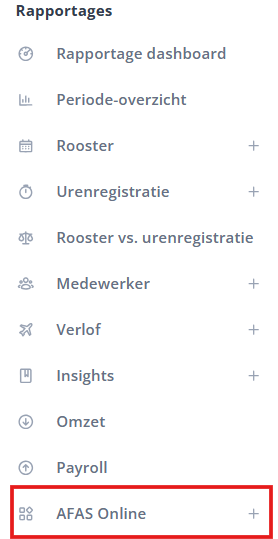
Vraag eerst de rapportage aan met de gewenste datum en verloningsperiode. Als de rapportage welke je hebt aangevraagd klopt, klik dan op Rapportage versturen om deze direct naar AFAS te sturen.

Actieve applicaties

Als je later wijzigingen wilt aanbrengen, kun je dat doen door naar Instellingen > App center > AFAS Online te gaan. In het actieve app overzicht zie je 4 symbolen. Deze zijn als volgt:
- Tandwiel: Hiermee wordt het configuratievenster geopend.
- Vierkante pijlen: Dit leidt naar het in kaart brengen van de koppeling.
- Prullenbak icoon: Hiermee wordt de integratie gedeactiveerd.
- Download icoon: Dit activeert het synchronisatieproces welke normaal gesproken ’s nachts plaatsvindt.
-1.png?width=180&height=60&name=shiftbase-text-logo-transparent-dark%20(3)-1.png)
